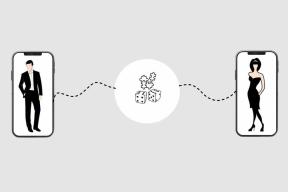Cómo solucionar el montaje lento de archivos de imagen ISO en Windows 11
Miscelánea / / October 28, 2023
Es posible que muchos usuarios de Windows quieran montar archivos ISO para diversos fines. Ya sea actualizando o instalando una nueva copia de Windows o accediendo a un archivo de juego. Independientemente del propósito, montar un archivo ISO es un proceso bastante sencillo en Windows, a menos que intente hacerlo en Windows 11. Varios usuarios han informado que Windows 11 no monta un archivo ISO o que el proceso de montaje es demasiado lento.

Si usted también ha estado experimentando esto y está buscando una solución, estamos aquí para ayudarlo. Todo lo que tienes que hacer es desactivar algunas opciones y estarás listo para comenzar. Sin embargo, antes de llegar a eso, intentemos comprender qué es lo que hace que Windows 11 no monte un archivo ISO o por qué es tan lento.
¿Por qué el montaje de ISO lleva tanto tiempo en Windows 11?
En pocas palabras, Windows 11 simplemente está siendo muy cauteloso con el archivo ISO que está intentando montar. Lo hace para mantener su computadora segura y libre de cualquier tipo de malware. Windows Defender, el programa antivirus integrado en Windows, analiza cada archivo antes de permitirle acceder a él.

Por lo tanto, si está intentando montar un archivo ISO grande, como una versión completamente nueva de Windows, el escaneo se realiza en segundo plano, después de lo cual podrá montarlo. Si bien esta es una característica excelente en términos de seguridad, hace que montar archivos ISO en Windows 11 sea una molestia. También puede provocar errores como la infame ventana emergente "Lo siento, hubo un problema al montar el archivo".
Cómo montar archivos ISO en Windows 11 rápidamente
Si estás cansado de problema de montaje ISO lentoA continuación se explica cómo montar un archivo ISO en Windows 11 sin tener que esperar. Este método también es útil si Windows 11 no monta ningún archivo ISO.
Descargo de responsabilidad: Este método implicó deshabilitar el escaneo de Windows Defender antes de montar un archivo ISO. Por lo tanto, realice los pasos sólo si descargó el archivo ISO de una fuente confiable y conoce su contenido. Guiding Tech no es responsable de ninguna infección de malware, ataque de virus o guerra nuclear en su computadora.
Una vez que sea consciente de las consecuencias, continúe con los pasos.
Paso 1: Inicie el panel de búsqueda de Windows a través de la barra de tareas.

Paso 2: Busque "Control de aplicaciones y navegadores". Haga clic en el primer resultado que aparece. Esto abrirá la aplicación de seguridad de Windows.

Paso 3: Ubique la opción Protección basada en reputación. Haga clic en "Configuración de protección basada en reputación" debajo para abrir configuraciones adicionales.

Etapa 4: Busque la opción "Verificar aplicaciones y archivos" y desactívela.

Paso 5: También puede desactivar el interruptor junto a "SmartScreen para Microsoft Edge" si ha descargado el archivo ISO a través del navegador Edge.

Ahora puede montar el archivo ISO sin tener que esperar a que se realice el escaneo. Sin embargo, una vez que haya terminado, es hora de volver a habilitar la palanca.

Paso 6: Regrese al mismo menú y active el interruptor junto a "Verificar aplicaciones y archivos" y "SmartScreen para Microsoft Edge" si también lo había desactivado. Esto garantizará que su computadora esté a salvo de malware en el futuro.
Tenga en cuenta que cada vez que desee montar un archivo ISO, deberá realizar estos pasos. Pero asegúrese de que el archivo ISO provenga de una fuente confiable para evitar problemas con su PC. Puede utilizar este método para crear un Unidad USB de arranque de Windows 11 o incluso a instalar Windows 11 en una máquina virtual.
Preguntas frecuentes sobre Windows 11 que no monta archivos ISO
De hecho, es una opción segura siempre que haya descargado o adquirido el archivo ISO de una fuente conocida. Si no es así, deberás actuar con precaución y esperar a que Windows Defender para completar el análisis en lugar de poner en riesgo su PC.
Software para documentos ISO es una buena herramienta que puedes utilizar para trabajar con archivos ISO. Puede montar, extraer y grabar archivos ISO a través de esta herramienta.
Monte archivos de imagen de disco fácilmente
Con esta solución alternativa, ya no tendrá que preocuparse de que los archivos ISO tarden demasiado en montarse en Windows 11. También eliminará el error ISO de Windows 11 que no monta. Por supuesto, no podemos enfatizar lo suficiente que debes tener mucho cuidado con la fuente del archivo ISO si vas a utilizar este truco. Si no está seguro del contenido del archivo ISO, es mejor esperar a que Windows Defender haga su trabajo antes de montar o extraer el archivo.
Última actualización el 20 de enero de 2023
El artículo anterior puede contener enlaces de afiliados que ayuden a respaldar a Guiding Tech. Sin embargo, no afecta nuestra integridad editorial. El contenido sigue siendo imparcial y auténtico.

Escrito por
Sumukh ha estado simplificando la tecnología para las masas y ayudando a los consumidores a elegir los dispositivos adecuados con sus profundos conocimientos y reseñas. Decidió esconder su título de ingeniería en el armario para dedicarse a su pasión por la escritura. Durante los últimos 5 años, ha contribuido con guías, reseñas y opiniones detalladas a publicaciones destacadas como TechPP y XDA-Developers. Cuando no se mete los dedos con los teclados mecánicos, Sumukh está ocupado convenciendo a la gente de que los juegos de realidad virtual son la mejor opción después del pan de molde.